本記事ではブログのキーワード選定について解説しています。
 気になる人
気になる人ブログのキーワード選定が大事らしいけど、どうやるの?
方法を教えて〜



ブログのキーワード選定の流れをわかりやすく解説するよ〜
■ブログのキーワード選定方法は?
以下どちらかのツールで候補キーワードを入れると需要のあるワードが表示されるので、その中から自身が書けそうなキーワードをチョイスしたらOK
・Ubersuggest
・ラッコキーワード
※特に、無料で使える回数が多くてより細かいキーワードが把握できるラッコキーワードがおすすめです。
ブログで検索上位を目指すならキーワード選定は必須!


ブログ運営で検索上位を目指すならキーワード選定は避けて通れないSEO対策です。
キーワード選定を正しく実施できるかどうかで、検索エンジン(GoogleやYahoo!等)の検索結果に上位表示されるかどうか大きく左右されます。



検索エンジンでは、クローラーというシステムがブログ記事を読み込み、検索結果に反映しているよ!
ほとんどのブログ読者は、キーワードによって記事を検索します。
そのため、頑張ってブログを更新しても検索して上位表示されなければ、そもそも集客もできず収益化に繋がりにくいでしょう。



せっかく書いた記事を多くの読者に見つけてもらうには、検索結果で上位表示されることが必須だね!
正しくキーワード選定ができると、検索結果での上位表示につながりブログの価値もあがります。
次の章から、ツールを使ってキーワード選定を効率良く行う方法をご紹介します。
ブログのキーワード選定におすすめなツール2選!


ブログのキーワード選定におすすめなツールは以下の2つです。
中でも、ラッコキーワードは無料で使える回数が多く細かいキーワード把握に向いているためおすすめです。
すぐにラッコキーワード の使い方を知りたい人はこちらをクリック!
順に解説します。
ツール①:Uber suggest
ブログのキーワード選定におすすめなツールの一つはUber suggestです。
Uber suggestを使用すると
・キーワードの検索ボリュームチェック
・競合サイト分析
・被リンク調査
が可能です。
ブラウザ上で使用するツールなので、すぐに使えます。
私も実際にUber suggestを使っていますが、以下の用途で使う機会が多いです。
・キーワードボリューム(月間検索回数)が知りたい
・大まかなキーワードが知りたい
Uber suggestは1日に上限3回まで無料で使用できますが、それ以降は月3,000円の課金が必要なのが若干ネック。



無料で利用はできるけど、利用できる回数や表示件数に制限があるのは使いづらいかも・・
実は、裏技でトライアル期間中にキャンセルしようとすると、買い切り1万円のプランが出現します!



私もそのプランで使用してるけど不便に感じたことはないよ!
本格的にブログ運営に取り組みたい人は買い切りプランがおすすめです。
ツール②:ラッコキーワード
ブログのキーワード選定におすすめなツール2つ目はラッコキーワードです。
私が実際にラッコキーワードを使う時は、細かいキーワードが知りたい時です。
ラッコキーワードは無料で1日5回利用可能です。



ちなみに無料会員登録すれば1日50回まで利用できて非常に便利!
私も登録してますが、メールマガジンが頻繁に届くわけではないので登録しておくのがおすすめです。
無料プランでも使い勝手は良いですが、課金すればキーワードボリュームが見れるのでコスパも良いでしょう。
【ざっくりと知りたい方向け】Ubersuggestの使用手順3ステップ
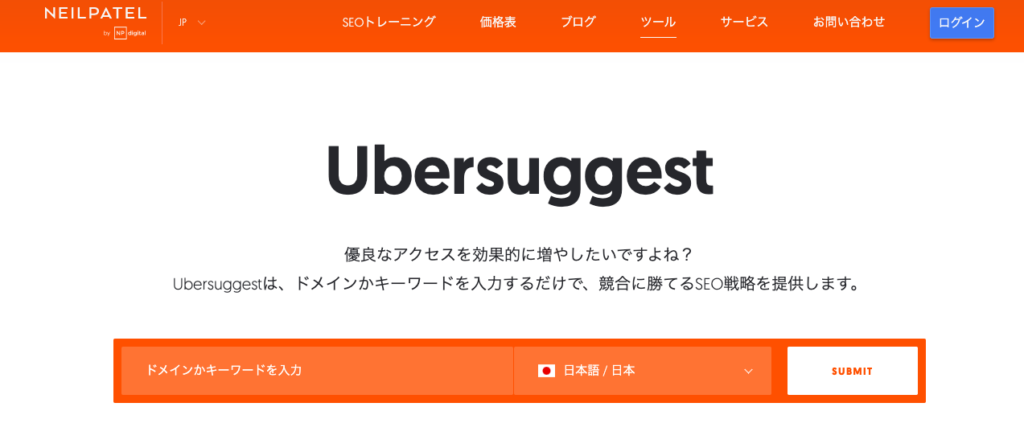
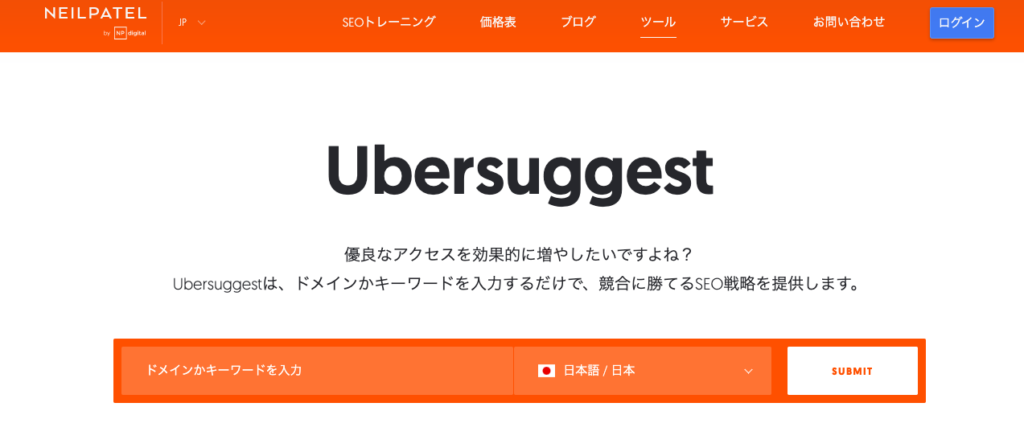
Uber suggestでのキーワード選定手順は以下の通りです。
①契約済みならログイン
②トップページでメインキーワードを入力
③キーワード候補を確認
順に解説します。
手順①:契約済みならログイン
Uber suggestに契約している人は、まずログインをしましょう。
トップページ右上の『ログイン』をクリック。
メールアドレスとパスワードを入力してログインしておきましょう。
無料で登録できるので、まだアカウント登録していない人は登録しておく方が良いでしょう。
登録しておくと以下の特典を獲得できます。
・詳細キーワード提案
・常時検索順位追跡
・サイト別SEO対策
手順②:トップページでメインキーワードを入力
次に、トップページでメインキーワードを入力しましょう。
メインとなるキーワードを打ち込み、『submit』をクリック!
例)転職関連の記事を書きたい場合:「ドメインかキーワードを入力」箇所に「転職」と入力
また、キーワード概要ページからも検索可能です。
操作はとても簡単です。
ただし、無料プランの場合1日に3回までしか検索できないので注意しましょう。
手順③:キーワード候補を確認
キーワード候補を確認しましょう。
今回は、例として『ブログ』をメインキーワードに設定してみます。
まず、左側メニューバーより『キーワード候補』をクリック。
メインキーワードに関連するキーワード候補が表示されます。



一回のキーワード検索で多くのキーワード候補を取得できるから便利だよ!
さらに、各キーワード候補において
・検索ボリューム
・CPC(Google広告クリック単価)
・競合分析
・SEO難易度
も表示されます。
一括で多くの情報を取り入れられるので、キーワード選定する際に役立つでしょう。
また、キーワード候補一覧上部の「CSVで出力」をクリックすると、キーワード一覧をCSVファイルでダウンロードできます。
「クリップボードにコピー」をクリックすると、表一覧をコピーしてテキストファイルに貼り付けることも可能です。



ブログのキーワード管理にも最適だよ。
Uber suggestは簡単な操作で、ざっくりとキーワード選定ができます。
使い方も簡単なので、ブログ運営に慣れていない初心者の人も安心して使えますよ。
Ubersuggestのキーワード選定以外の便利機能


キーワード選定以外のUber suggestの便利機能は以下の2つです。
・検索上位がとれているキーワードが分かる
・どのサイトから被リンクされているか分かる
画像付きで操作方法も併せて解説します。
機能①:検索上位がとれているキーワードが分かる
Uber suggestの『トラフィック予測』機能を使うと、検索上位がとれているキーワードが分かります。
左側メニューバー『トラフィック予測』内『トラフィック概要』をクリック。
分析したいサイトのURLを入力します。



自身のブログだけでなく競合サイトの分析にも使えるよ!
『トラフィック予測』で主に確認する機能は以下の通りです。
その内、オーガニックキーワードをクリックすると、ブログ内の記事がどんなキーワードで検索され、Google検索で何位にランクインしているかをチェックできます。



検索上位がとれているキーワードが分かるとブログ運営の戦略に役立つよ!
機能②:どのサイトから被リンクされているか分かる
Uber suggestにはどのサイトから被リンクされているか分かる機能があります。
自分のサイトURLを相手のサイトに貼り付けてもらうことです。
そうすることで、Googleにこのサイトは被リンクをもらっている=信頼性が高いサイトと判断してもらえ、次の効果が期待できます。
・ドメインパワー(サイト全体の力)のアップ
・検索上位が獲得しやすくなる
左側メニューバーの『被リンク』から『被リンク概要』をクリックします。
『被リンク概要」では
・ドメインスコア
・参照ドメイン
・被リンク
が分かります。
どのサイトから被リンクをもらっているかや被リンクを受けた数・消えた数を細かく調べられます。
被リンクは、ドメインパワーやページの評価に影響を与えるので、被リンクの動向をチェックしておくと良いでしょう。



被リンクが分かると競合ブログの分析にも繋がるよ!
以上のように、Uber suggestにはキーワード選定以外にも役立つ機能があります。
もちろん無料でも使用可能です。
Uber suggestを最大限に活用してブログ運営に活かしていきましょう。
【細かいワード選びに最適】ラッコキーワードの使用手順
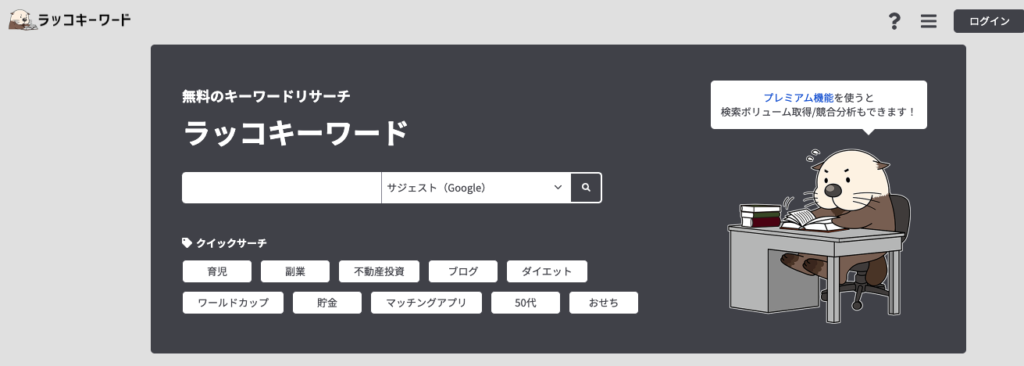
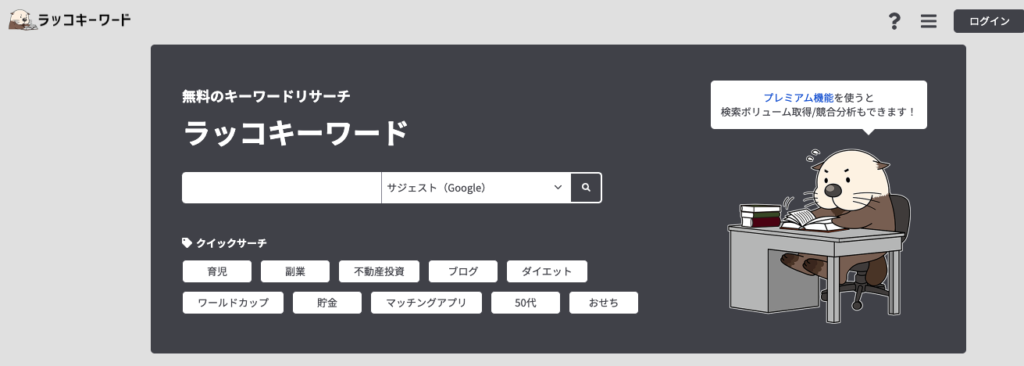
ラッコキーワードのキーワード選定手順は以下の通りです。
①トップページにメインキーワードを入力
②サジェストキーワードを確認
③需要のあるワードを確認
〈課金している場合〉月間検索数を取得をクリック
順に解説します。
手順①:トップページにメインキーワードを入力
まずは、ラッコキーワードのトップページにメインキーワードを入力しましょう。
検索窓にメインキーワードを入力して虫眼鏡マークをクリックするだけで、サジェストキーワードを確認できます。
ラッコキーワード でも、例として『ブログ』をメインキーワードに設定してみます。
手順②:サジェストキーワードを確認
メインキーワードを入力すると、サジェストキーワードが一覧で表示されます。
「ブログ」をメインキーワードにした場合、910件のサジェストキーワードがあることが分かります。



サジェストキーワードが細かく表示されるから、キーワード選定もやりやすいね。
さらに、キーワード横の矢印をクリックすると、サジェストキーワードを深堀りできます。
例えば、『ブログ 収益化』のキーワードを深堀りした場合、さらに細かくサジェストキーワードを確認できます。
また、キーワード横の右斜め上に伸びた矢印をクリックすると、該当キーワードの検索結果を実際に確認できます。
キーワード選定時、実際の検索結果を一気に確認できるから競合サイトも確認できて便利だよ!
さらに、検索エンジンごとに切り替えて、サジェストキーワードを検索可能です。
ブログでのキーワード選定なら、基本GoogleでOK!
〈課金している場合〉手順③:月間検索数を取得をクリック
ラッコキーワードの有料プランを利用すると、Google検索における月間検索数(検索ボリューム)を取得できます。
画面右端に表示される『月間検索数を取得する』をクリック。
サジェストキーワードが表示されるので、『取得』をクリック。
各キーワードに対する月間検索数を確認できます。



月間検索数が分かると、需要のあるキーワードを選定できるね。
ただし、ラッコキーワード無料プランの場合、このようにキーワードボリュームは見れません。
キーワードボリュームを確認して、より精度の高いキーワード選定を実施したい人は月1000円程度の有料プランにする方がおすすめ!
以前は、私もラッコキーワードでキーワードを取得して、その後にGoogleでキーワードボリューム(月間検索回数)を確認していました。
しかし今は、ラッコキーワード内で課金すればキーワードボリュームを別ツールで取得する必要がなくなったからすごく便利です。



1000円程度で時間や手間が削減できるから、課金が個人的におすすめだよ!
以上のように、ラッコキーワードでキーワード選定するとユーザーが実際に検索しているワードを細かく取得できます。
需要のあるキーワードは日々変化していくので、ユーザーに求められるブログを書きたいならラッコキーワード で細かくキーワード選定すると良いでしょう。
ブログのキーワード選定のコツ3選


ブログのキーワード選定をする際に知っておきたいコツを3つご紹介します。
・ロングテールキーワードを選定
・競合サイトをチェック
・Googleサーチコンソールを利用する
ツールとコツを組み合わせると、上位表示される可能性がアップ!
順に解説します。
コツ①:ロングテールキーワードを選定
ブログのキーワード選定をする際は、ロングテールキーワードを意識して選定してみましょう。
ロングテールキーワードとは月間検索数が1000以下のものを指します。
キーワードは大まかに以下のように分類されます。
| キーワード | 語数 | キーワード例 |
|---|---|---|
| ビックキーワード | 一語 | 例:ブログ |
| ミディアムキーワード | 二語 | 例:「ブログ ランキング」「ブログ 収益化」 |
| ロングテールキーワード | 三〜四語 | 例:「ブログ 文章 書き方」「ブログ 収益化 仕組み」 |
ロングテールキーワードを選ぶと次の2点のメリットがあります。
・月間検索数が少ないので、競合も少ない可能性がある。
→ただし、現在は月間検索数に関わらず競合が強い傾向にあるので、あくまで「可能性」になります。
・読者の悩みが明確なので、記事が書きやすくなる
例)キーワードを「ブログ」にした場合、ブログの何が知りたいのかわからないですよね。
一方で「ブログ 文章の書き方」であればブログで文章の書き方をどうすればいいのかを書けば良いので記事も執筆しやすく、読者に刺さりやすい記事になります。
その結果、ビッグやミディアムキーワードに比べ、比較的早い段階で順位がつきやすい傾向にあります。



ビッグキーワードですぐに上位表示されるのは難しいから、ロングテールキーワードで上位表示を確実に狙いたいね。
また、ブログの記事作成時も細かいキーワード設定の方が訴求がブレにくくなり求められている記事を書きやすいでしょう。
コツ②:競合サイトをチェック
キーワード選定する際には競合サイトのチェックをしましょう。
自分の執筆したいキーワードでGoogle検索し、以下の観点で事前にチェックがおすすめです。
・上位表示のサイト分類(企業?個人サイト?)
⇨企業のみの場合、上位表示が難しい可能性が・・
・ユーザーの検索意図
・記事の内容
⇨Googleに評価を受けているので、競合のサイト構成を参考にすると良いですよ!



一つレベルを上げてキーワード選定するなら、実際に競合サイトをチェックすることも重要だね。
競合サイトを事前にチェックしておくと、どんな内容が求められているのか明確になるので執筆もしやすくなりますよ。
コツ③:Googleサーチコンソールを利用する
Googleサーチコンソールを利用すると、ブログにどんなキーワードで流入しているかを調べられます。
自身のブログに求められているキーワードが具体的に分かるので、サーチコンソールを元にキーワードを決めるのも有効です。



リライトやサイト改善にも役立つから、Googleサーチコンソールはブログ運営に欠かせないよ!
Googleサーチコンソールの基本的な使い方は、Googleサーチコンソールの基本的な使い方や見方を画像付きで解説!で詳しく解説しています。
ぜひ、参考にしてみてください。
まずは最初に述べたUber suggestかラッコキーワードでのキーワード選定がおすすめですが、慣れてきたら段階的にレベルアップさせると良いでしょう。
その際は、以上のコツを意識してユーザーのニーズに合ったブログを書くようにしてみてくださいね!
まとめ:ブログのキーワード選定はツールを使えば楽ちん!
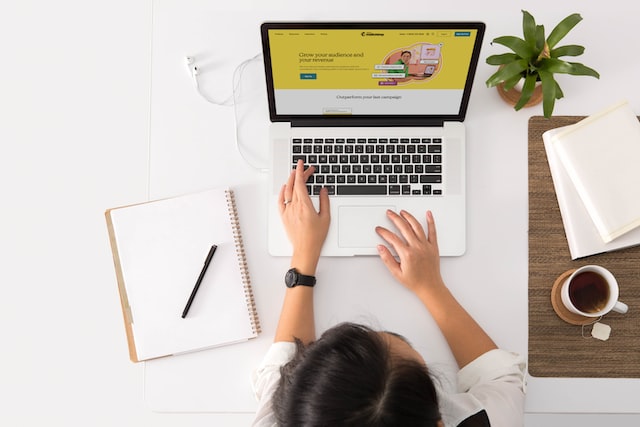
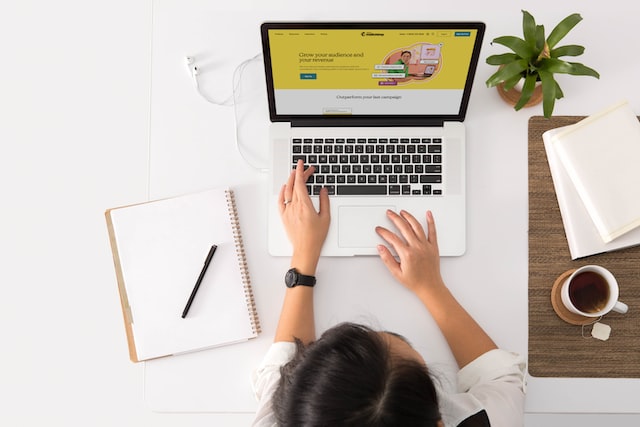
ブログのキーワード選定は、ツールを使えば需要あるワードが簡単にわかります。
頑張って質の高い記事を執筆しても、キーワード選定していないと検索上位表示には繋がりにくいです。
また、自分で考えたキーワードで上位表示しても需要がないと結局誰にも見てもらえません・・。
まずは、ツールを利用して需要のあるキーワード選定に慣れていきましょう!








